-

- Używanie funkcji Wi-Fi
- Zmienianie ustawień
-
Rejestrowanie punktów dostępu przy użyciu numeru PIN WPS
- Możliwości sieci Wi-Fi
- Środowisko działania
- Środki ostrożności podczas używania sieci Wi-Fi
- Monitorowanie obrazu z użyciem połączenia bezpośredniego (MONITORUJ BEZPOŚR.)
- Rejestrowanie danych lokalizacji
- Monitorowanie obrazu z użyciem punktu dostępu w sieci domowej (MONITORUJ Z WEWNĄTRZ).
- Monitorowanie obrazu przez Internet (MONITORUJ Z ZEWNĄTRZ)
- Zmienianie ustawień
- Rejestrowanie punktów dostępu przy użyciu Wi-Fi Protected Setup (WPS)
- Rejestrowanie punktów dostępu przy użyciu numeru PIN WPS
- Sprawdzanie adresu MAC tej kamery
- Konfiguracja połączenia Wi-Fi przy zamkniętym monitorze LCD
- Inicjowanie ustawień Wi-Fi
- Używanie aplikacji smartfonu
- Rozwiązywanie problemów
- Specyfikacje sieci Wi-Fi
Rejestrowanie punktów dostępu przy użyciu numeru PIN WPS
Stuknij „MENU”.
(Obsługa w tej kamerze)
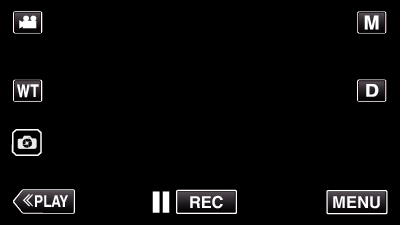
Pojawi się główne menu.
Stuknij ikonę „Wi-Fi” (  ).
).
(Obsługa w tej kamerze)
_UJDCILympypskr.png)
Puknij „USTAWIENIA Wi-Fi”.
(Obsługa w tej kamerze)

Puknij „PUNKTY DOSTĘPU”.
(Obsługa w tej kamerze)
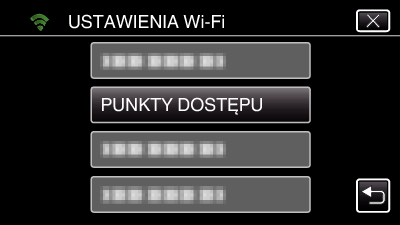
Puknij „DODAJ”.
(Obsługa w tej kamerze)
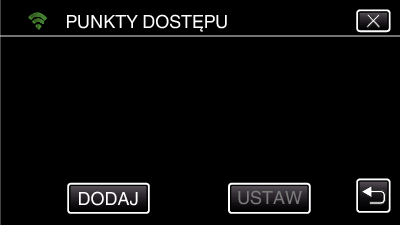
Puknij „WPS PIN”.
(Obsługa w tej kamerze)
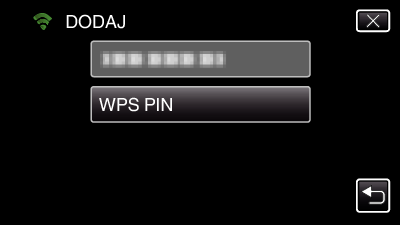
Pojawi się kod PIN.
Wpisz wyświetlany w kamerze kod PIN punkt dostępu (routera sieci bezprzewodowej LAN).
Więcej informacji na temat sposobu wpisywania kodu PIN znajduje się w instrukcji obsługi użytkowanego urządzenia.
Puknij „START”.
(Obsługa w tej kamerze)
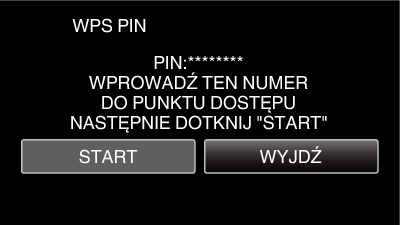
Po wpisaniu kodu PIN do punktu dostępu (router sieci bezprzewodowej LAN), puknij „START”.
(Nie można zestawić połączenia, jeśli „START” zostanie puknięty przed wpisaniem kodu.)
Po zarejestrowaniu, na ekranie kamery puknij „OK”.
(Obsługa w tej kamerze)
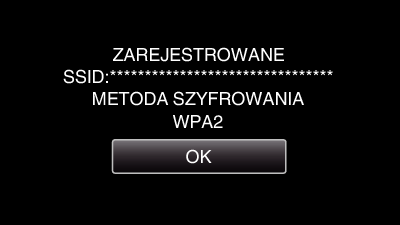
Wybierz punkt dostępu, a następnie puknij „USTAW”.
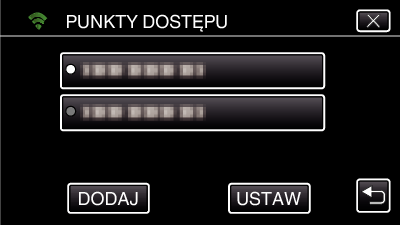
Jeśli jest zarejestrowanych kilka punktów dostępu, puknij punkt dostępu, który ma zostać użyty, a następnie puknij „UŻYJ”.
Aby usunąć zarejestrowany punkt dostępu, puknij na punkt dostępu, a następnie puknij „USUŃ”.
